window7不能自动待机怎么办 window7无法自动待机设置方法
更新时间:2021-03-23 11:42:30作者:xinxin
很多时候,运行中的win7专业版64位电脑难免会有一会时间没有进行操作,这时通常系统就会自动进入到待机状态,不过最近有用户却遇到了自己的win7电脑不会自动进入待机的情况,对此window7系统不能自动待机怎么办呢?接下来小编就来教大家window7无法自动待机设置方法。
具体方法:
1、进行点击电脑菜单中左下角中菜单中,弹出了进行选中控制面板。
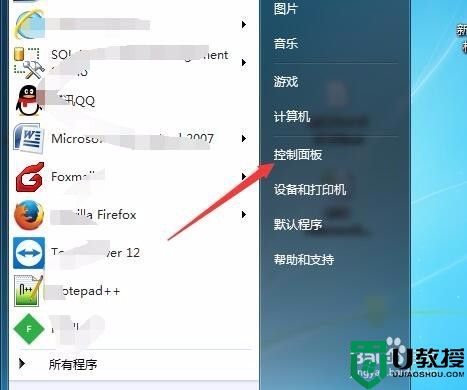
2、进入到了控制面板中,进行选中系统和安全的选项。
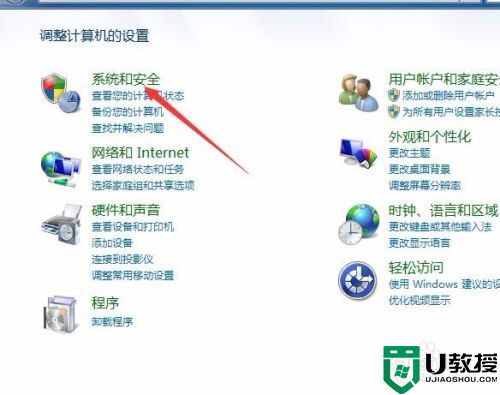
3、进入到了系统和安全的选项界面中,进行选中电源选项的点击进入。

4、进入到了电源选项的界面中,然后进行点击更改计划设置的选项。
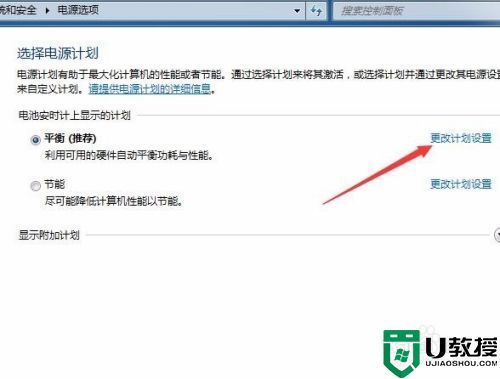
5、进入到了更改计划设置的选项,在使计算机进入睡眠状态的选项。对电池设置时间设置。
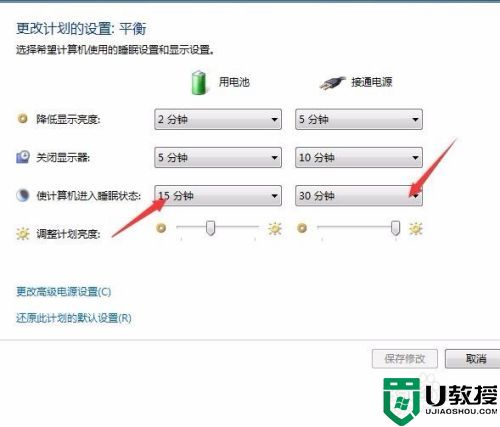
6、进行选择需要的关闭的时间的选项。
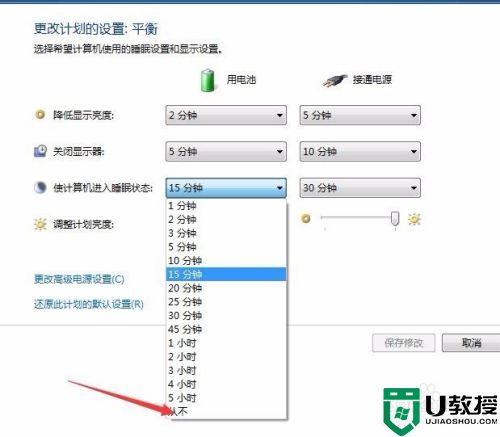
以上就是关于window7无法自动待机设置方法了,有需要的用户就可以根据小编的步骤进行操作了,希望能够对大家有所帮助。
相关教程:
window10安全模式启动
window7不能自动待机怎么办 window7无法自动待机设置方法相关教程
- window7怎么取消自动待机 win7电脑如何取消自动待机
- window7如何让电脑不待机 win7怎么让电脑不自动待机
- 如何取消win7系统自动待机及自动待机时间调整
- window7如何设置待机时间 w7待机时间在哪里改
- window7如何设置电脑自动关机 windows7定时关机设置方法
- window7自动注销设置方法 win7自动注销怎么设置
- window7无法自动连接wifi怎么解决 window7不能自动连接wifi处理方法
- win7自动锁屏在哪里设置 win7待机锁屏怎么设置
- win7笔记本待机设置方法 win7电脑怎么设置待机时间
- win7怎么设置不待机时间 win7不待机时间在哪里设置
- Win11怎么用U盘安装 Win11系统U盘安装教程
- Win10如何删除登录账号 Win10删除登录账号的方法
- win7系统分区教程
- win7共享打印机用户名和密码每次都要输入怎么办
- Win7连接不上网络错误代码651
- Win7防火墙提示“错误3:系统找不到指定路径”的解决措施
热门推荐
win7系统教程推荐
- 1 win7电脑定时开机怎么设置 win7系统设置定时开机方法
- 2 win7玩魔兽争霸3提示内存不足解决方法
- 3 最新可用的win7专业版激活码 win7专业版永久激活码合集2022
- 4 星际争霸win7全屏设置方法 星际争霸如何全屏win7
- 5 星际争霸win7打不开怎么回事 win7星际争霸无法启动如何处理
- 6 win7电脑截屏的快捷键是什么 win7电脑怎样截屏快捷键
- 7 win7怎么更改屏幕亮度 win7改屏幕亮度设置方法
- 8 win7管理员账户被停用怎么办 win7管理员账户被停用如何解决
- 9 win7如何清理c盘空间不影响系统 win7怎么清理c盘空间而不影响正常使用
- 10 win7显示内存不足怎么解决 win7经常显示内存不足怎么办

